Hoe de Canarische versie van Windows Terminal te installeren
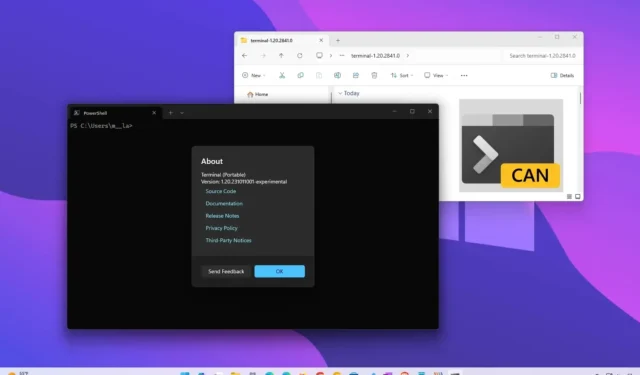
Op Windows 11 of 10 kunt u Windows Terminal Canary downloaden en installeren. In deze handleiding leert u hoe u dat doet. De “Canary”-versie biedt nachtelijke builds van de Windows Terminal, waardoor iedereen toegang heeft tot de nieuwste code en als een van de eersten nieuwe experimentele functies en verbeteringen kan uitproberen, zelfs voordat ze in de “Preview”-versie arriveren.
Microsoft levert de Windows Terminal Canary via een installatieprogramma dat automatische updates ondersteunt. Het is echter alleen beschikbaar voor Windows 11, en dan is er de draagbare versie die geen updates biedt, maar deze is wel beschikbaar op Windows 10 en 11. Ja, je kunt de Canarische versie naast de Preview-versie en zelfs de stabiele versie gebruiken. Houd er ook rekening mee dat u, hoewel u toegang heeft tot de nieuwste innovaties, mogelijk problemen en defecte functies tegenkomt.
In deze handleiding leert u de stappen voor het downloaden en installeren van Windows Terminal Canary op Windows 11 of 10.
Installeer Windows Terminal Canary (automatische updates)
Volg deze stappen om de Canarische versie van de Terminal op Windows 11 te installeren:
-
Klik op de downloadoptie voor de optie “App-installatieprogramma” .
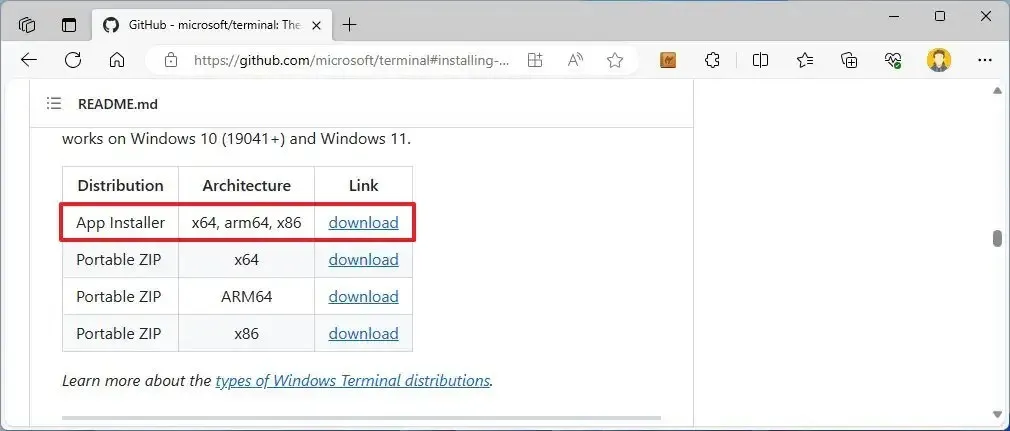
-
Sla het installatiebestand op het apparaat op.
-
Klik met de rechtermuisknop op het bestand en kies de optie Openen.
-
Klik op de knop Installeren .
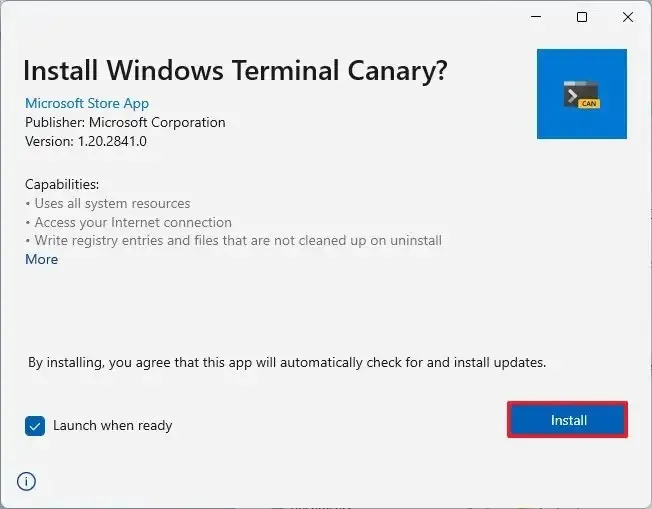
Zodra u de stappen heeft voltooid, wordt de Canarische versie van de Windows Terminal gestart en kunt u deze gebruiken zoals elke andere versie.
Deze distributie zou elke nacht automatisch updates moeten ontvangen, maar u kunt altijd de pagina ‘Over’ openen vanuit het hoofdmenu om de versie te bevestigen en te controleren op updates.
Om de applicatie te verwijderen, opent u Instellingen > Apps > Geïnstalleerde apps , opent u het menu (drie stippen) aan de linkerkant voor de “Terminal Canary” en kiest u de optie “Verwijderen” .
Installeer Windows Terminal Canary (draagbare versie)
Volg deze stappen om de Canarische versie van de Terminal op Windows 11 of 10 te installeren:
-
Klik op de downloadoptie voor de optie “Portable ZIP”.
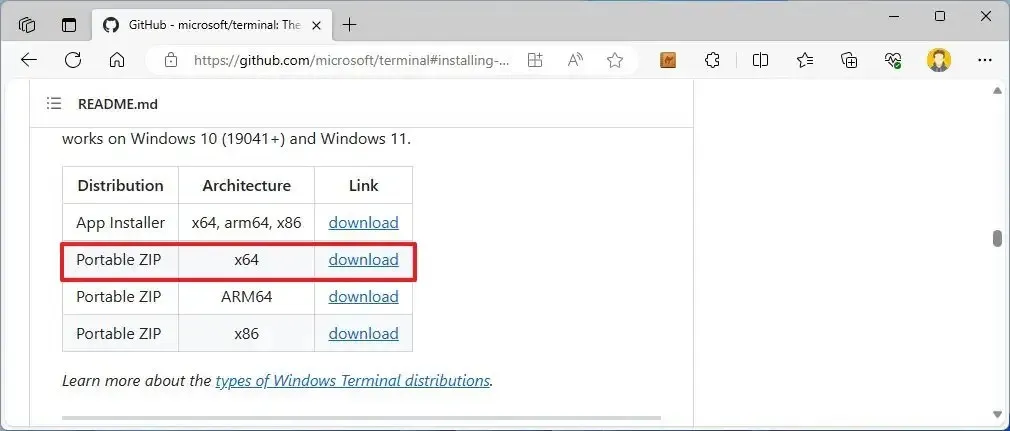
Snelle opmerking: deze optie werkt op Windows 11 en 10. Normaal gesproken kiest u voor de download “x64” , maar als u Windows 10 x86 gebruikt, moet u de optie “x86” kiezen. -
Sla het zipbestand op het apparaat op.
-
Kies het bestand “Microsoft.WindowsTerminalCanary_latest_x64” en klik op de knop Alles uitpakken .
-
Selecteer de maplocatie om de bestanden uit te pakken.
-
Vink de optie “Uitgepakte bestanden weergeven wanneer voltooid” aan .
-
Klik op de knop Uitpakken .
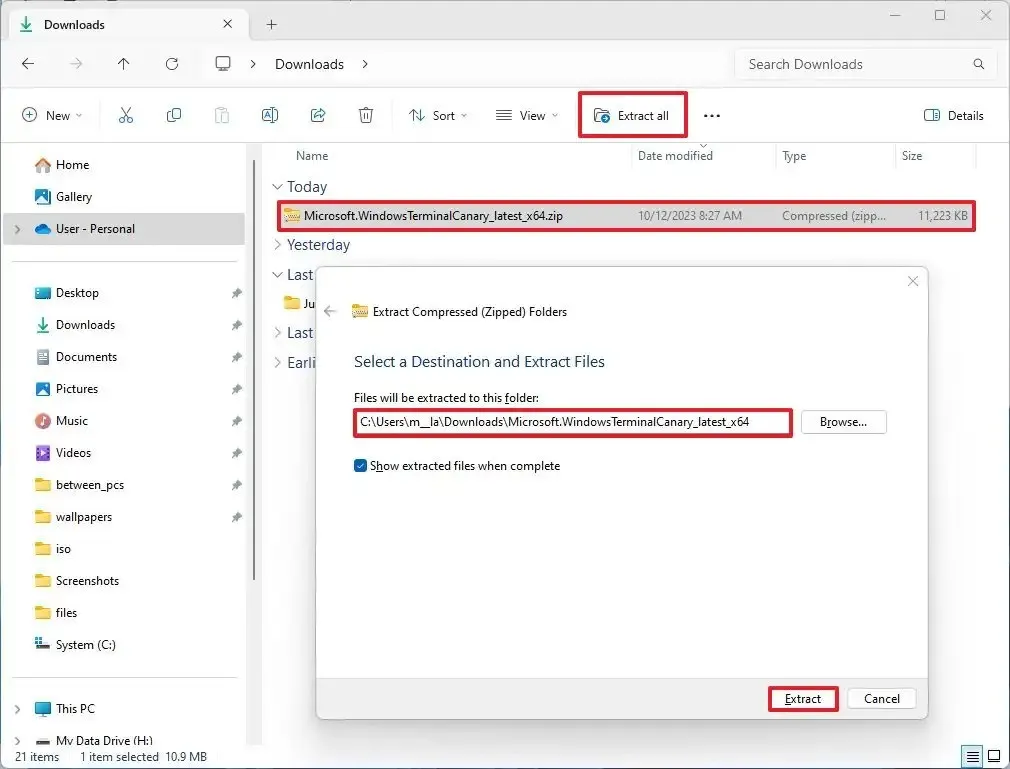
-
Open de Terminal-map.
-
Klik met de rechtermuisknop op WindowsTerminal.exe (met het gele “CAN” -label) en kies de optie Openen .
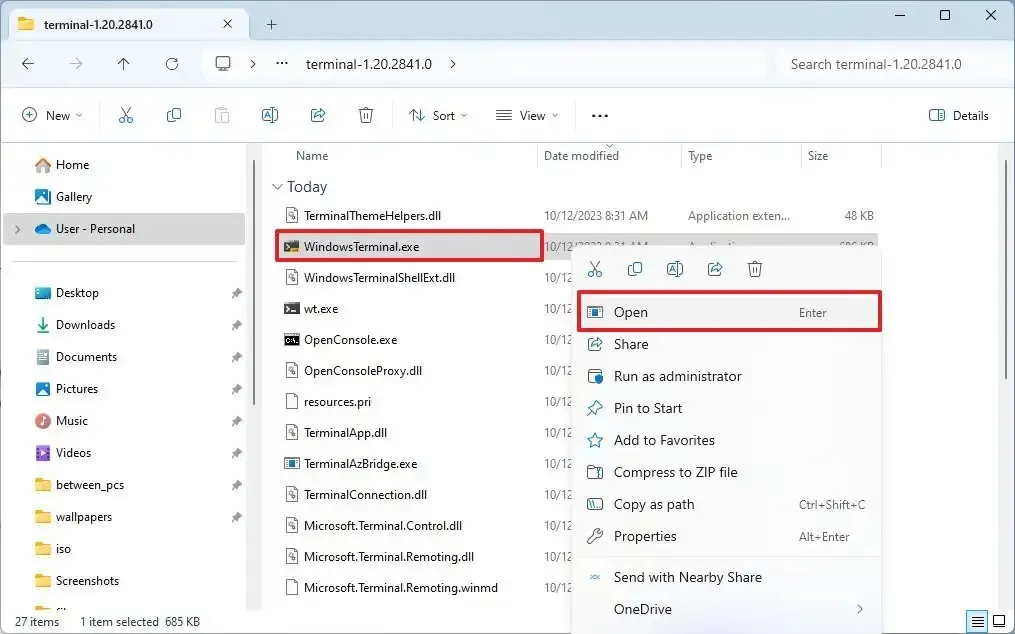
Nadat u de stappen heeft voltooid, hoeft u de applicatie niet meer te installeren. U hoeft alleen het uitvoerbare bestand uit te voeren om toegang te krijgen tot de Windows Terminal Canary.
Om de draagbare versie van de Terminal te verwijderen, klikt u met de rechtermuisknop op de map met de bestanden en selecteert u de optie “Verwijderen” .
Het enige voorbehoud bij de draagbare versie is dat automatische updates niet worden ondersteund, wat betekent dat u de stappen voor het downloaden en uitvoeren van de applicatie elke keer dat u een nieuwe release wilt proberen, moet herhalen.



Geef een reactie